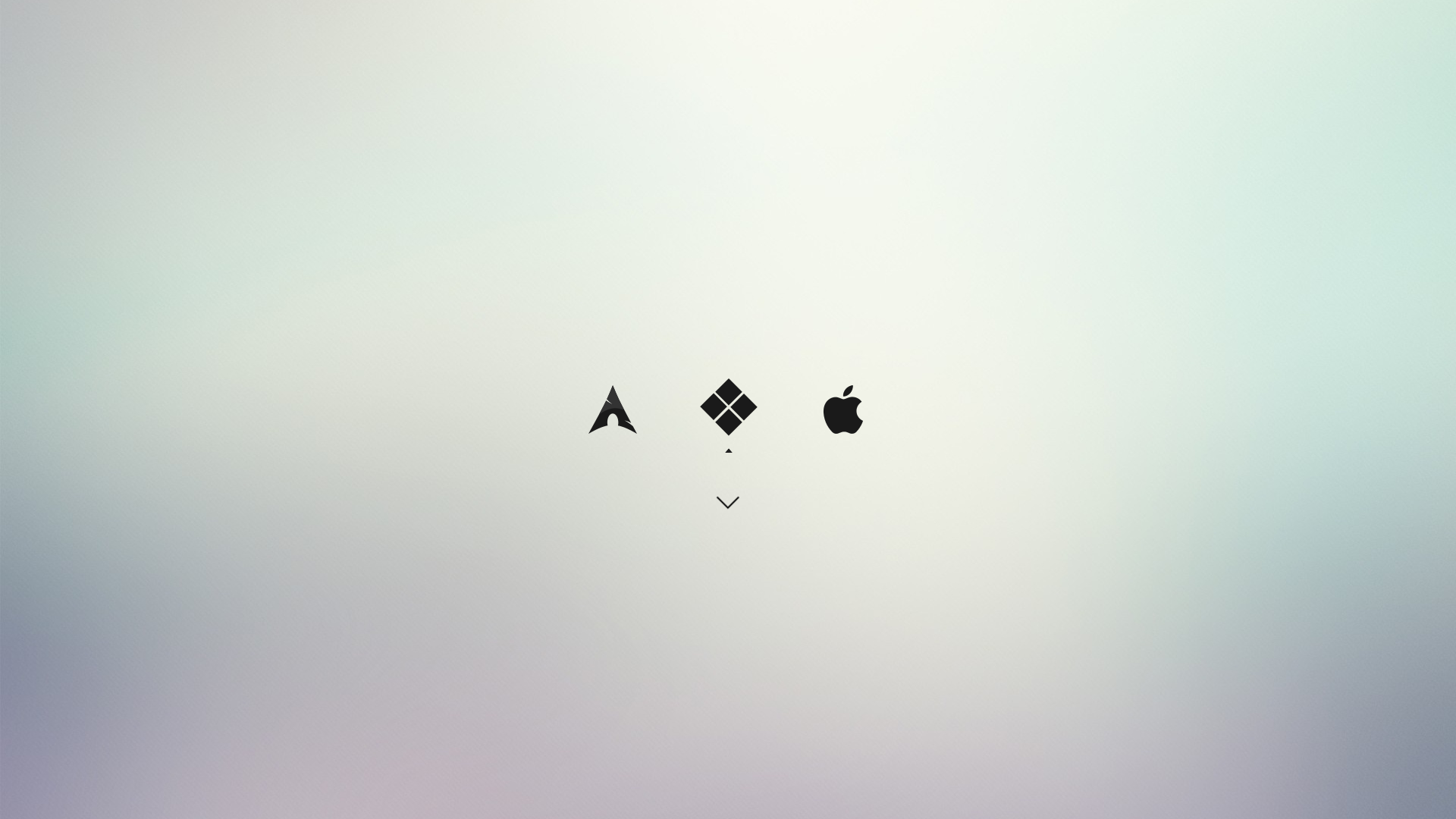
rEFInd 教程
rEFInd 教程## 1. windows安装##2.Linux 安装
·
rEFInd 教程
1. windows安装
(1)终端 管理员 进到ESP分区(引导分区) 并复制文件
打开下载地址
点击"A binary zip file" ,跳转路径下载

## 第一步 引导分区分配盘符
#注意:使用管理员打开终端powershell或cmd
mountvol R: /S
#R为驱动器盘符,可以选择不重复的随意字母
R:
#进入ESP分区
ls
#查看分区内文件
## 第二步 下载rEFInd文件并解压
#下载地址http://www.rodsbooks.com/refind/getting.html
#点击"A binary zip file" ,跳转路径下载
cd */rEFInd/
#其中* 为rEFInd下载的具体路径 /rEFInd/为解压后的文件夹
## 第三步 复制文件
xcopy /E D:\rEFInd R:\EFI\rEFInd\
#把下载在D盘的rEFInd文件夹 复制到引导分区R:/EFI/rEFInd/
(2)设置rEFInd引导,BIOS设置
首先进入BIOS关闭secure boot ,具体方法查看各自型号的设备的具体教程
使用Bootice软件,新建rEFInd引导,如果在普通win下设置失败可以进入winPE设置
UEFI–>修改启动序列 --> 添加–> R:/EFI/rEFInd/refind_x64.efi -->打开–>保存当前启动项设置。
重启进bios 将rEFInd设置优先启动



(3)对于主题、默认参数等修改
修改refind.conf
cd R:/EFI/rEFInd
ls
notepad refind.conf
code refind.conf
# 记事本或者VScode 打开refind.conf
## 部分设置与参数如下,可根据自身需要更改参数
timeout 1 #界面等待时间 1s
default_selection Microsoft #默认开启的系统
scan_all_linux_kernels false #不扫描所有linux内核
showtools shutdown,reboot,exit,firmware,shell #显示工具:关机、重启、退出、BIOS、终端
include themes/rEFInd-minimal/theme.conf #皮肤,需将下载的皮肤copy到目标目录下
2.Linux安装
(1)apt
sudo apt-add-repository ppa:rodsmith / refind
sudo apt-get update
sudo apt-get install refind
(2)下载RPM包
rpm -Uvh refind-0.13.3-1.x86_64.rpm
sudo ./refind-install
(3)下载deb包
dpkg -i refind_0.13.3-1_amd64.deb
sudo ./refind-install
更多推荐
 已为社区贡献1条内容
已为社区贡献1条内容






所有评论(0)